Illustrator绘制质感气泡技巧
发布时间:2015-05-12 来源:查字典编辑
摘要:首先看看制作效果接下来就是步骤了①:首先是使用椭圆工具画出一个圈圈~同样的·画圈圈的时候你可以诅咒任何人!千万不要是我!你会后...
首先看看制作效果

接下来就是步骤了
①:首先是使用椭圆工具画出一个圈圈~同样的·画圈圈的时候你可以诅咒任何人!千万不要是我!你会后悔的~~
②:画完圈圈之后使用网格工具,老湿最爱各种网了,比如黑丝网,蜘蛛网,渔网,淘宝网 等等~这里是网格工具可以让亲感受到各种网格哦~~
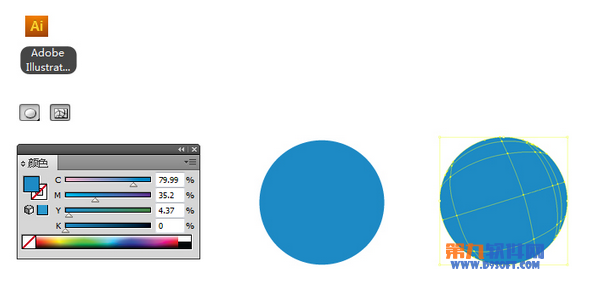
③:然后是给网格填充颜色,点选已经加了诱惑的网格的节点,按键盘上的a!然后屏幕上会传一个小小的白色的箭头!嗯··那就对了~~~点选各种“网格内的点”~~然后添加颜色~最后效果就如下!

④:网格渐变制作好之后就是添加各种高光了~这里我们使用渐变工具~
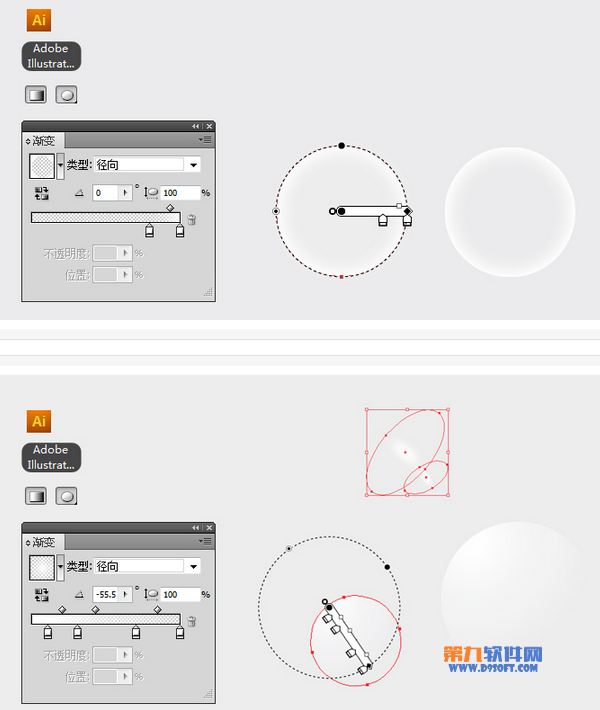
参数上面都有哦亲··,自己调节~这上面有两陀小光斑也是拿渐变做的呢··是不是很奇妙!
⑤:奖制作的渐变的高光盖在那个蓝色网格渐变的圈圈上就会得到下面这样的彩色有光杆的球了·~至于网格渐变的颜色亲们可以自己调节~

做好之后也可以用好几彩色的放到一起~是不是很唯美?



